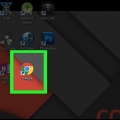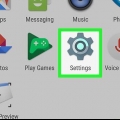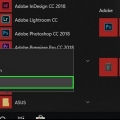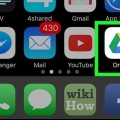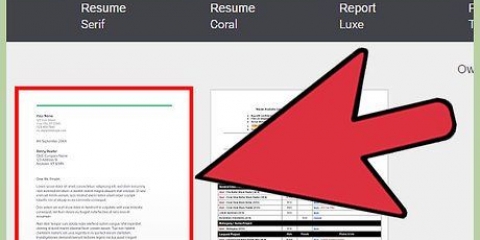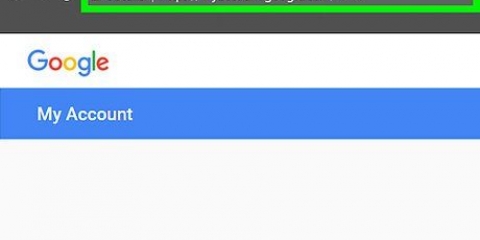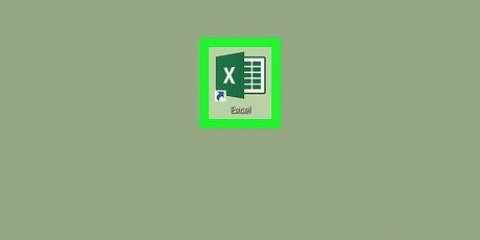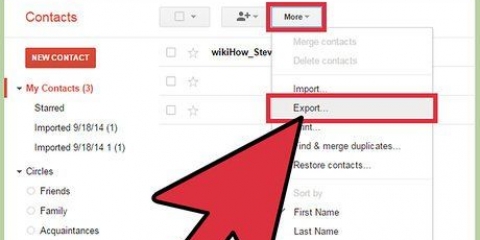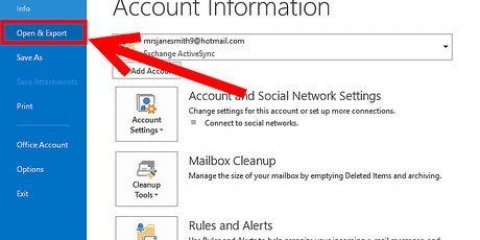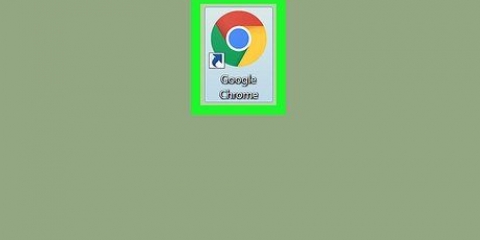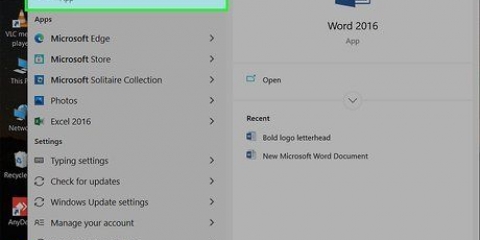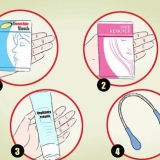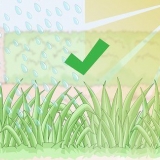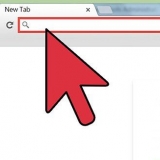Stoor jou kontakte in `n uitvoerlêer op `n veilige plek, soos `n eksterne rugsteunskyf. Op die oomblik is die herstel van kontakte nie moontlik via `n mobiele toepassing nie, en moet via die webwerf gedoen word. Voer gereeld `n kontaklêer uit as jy jou kontakte gereeld opdateer.
Herstel google kontakte
Inhoud
Jy kan jou Google-kontakte herstel ingeval hulle per ongeluk uitgevee of verander is. Om dit in jou Google-rekening te doen, maak die kontaktelys oop, kies `n hersteltydperk en herstel die lys. Daarna is dit `n goeie idee om jou kontaklys te rugsteun. Google kan kontakinligting net tot 30 dae gelede herstel, so as jy te lank wag nadat jy veranderinge aangebring het, sal jy dalk nie die lys suksesvol kan herstel nie.
Trappe
Metode 1 van 3: Herstel Google Kontakte

1. Gaan naGoogle Kontakte en meld aan met jou Google-rekening. Voer jou Gmail-adres en wagwoord in en klik `Volgende`. Jy sal na die kontakprofiel van jou rekening geneem word.
- Jy kan altyd hierdie bladsy bereik deur by Gmail aan te meld en dan "Kontakte" te kies uit die Gmail-kieslys in die boonste linkerhoek.

2. Klik op `Ontdoen veranderinge`. Hierdie opsie kan in die linkerblokkie gevind word en dit sal `n opspringvenster oopmaak om `n herstelperiode te kies.
As hierdie opsie nie verskyn nie, klik `Meer` in die linkerblokkie om die kieslys uit te brei. Die spyskaart word by verstek uitgebrei.

3. Kies `n tydperk om te herstel uit die lys. Jy moet `n tydperk spesifiseer vir die veranderinge wat jy aan jou kontakte gemaak het (soos veranderinge wat gister aangebring is, die keuse van `n terugsteltydperk van ten minste twee dae gelede).
Jy kan ook `n pasgemaakte tydperk spesifiseer as jy nie die verstekperiodes wil gebruik nie, maar dit is steeds beperk tot 30 dae gelede.

4. Klik op `Bevestig`. Hierdie knoppie is onderaan die herstelperiodevenster geleë en sal jou kontakte na die geselekteerde herstelperiode herstel.
Metode 2 van 3: Voer `n rugsteun uit

1. Gaan naGoogle Kontakte en meld aan by jou Google-rekening. Voer jou Gmail-adres en wagwoord in en klik `Volgende`. Jou rekeningkontakprofiel sal oopmaak.

2. Klik op `Uitvoer`. Jy sal hierdie knoppie in die linkerblokkie vind.
Uitvoer word tans nie deur Google Kontakte-voorskou ondersteun nie (by verstek geaktiveer) en sal jou outomaties herlei na die ou weergawe van Google Kontakte.

3. Maak die `Meer`-kieslys oop en kies `Uitvoer`. Jy sal hierdie spyskaart net onder die soekbalk vind. `n Opspringvenster sal verskyn vir die lêer wat uitgevoer moet word.

4. Kies `n uitvoerinstelling. By verstek is `Kontakte` gekies. Jy kan ook kies om slegs spesifieke groepe of kontakte uit te voer.
Om slegs spesifieke kontakte uit te voer, merk die blokkies langs elke naam wat jy wil uitvoer voordat jy die `Uitvoer`-opsie in die kieslys kies.

5. Kies die lêerformaat waarna u die kontakte wil uitvoer. Google CSV is die formaat vir invoer na `n ander Google-rekening (en dit is die beste keuse as `n rugsteun vir jou Google-rekening). Jy kan ook kies vir Outlook CSV of vCard as jy gereeld Microsoft- of Apple-produkte gebruik.

6. Klik op `Uitvoer`. `n Dialoogkassie om die lêer te stoor sal verskyn.

7. Kies `n stoorplek en klik `Stoor`. `n Rugsteunlêer met jou huidige Google-kontakte sal op die geselekteerde ligging gestoor word.
Metode 3 van 3: Voer `n rugsteun in

1. Gaan naGoogle Kontakte en meld aan by jou Google-rekening. Voer jou Gmail-adres en wagwoord in en klik `Volgende`. Jou rekeningkontakprofiel sal oopmaak.

2. Klik op `Invoer...`. Hierdie knoppie is in die blokkie aan die linkerkant van die bladsy geleë en maak `n venster oop om `n bron vir invoer te kies.

3. Klik op `Select file`. `n Venster sal dan oopmaak om te soek na die kontaktelêer wat jy tydens die uitvoer geskep het.

4. Kies `n kontaklêer en druk `Open`. Die lêer verskyn in die invoervenster.

5. Klik op `Import`. Dit sal die kontakte vanaf die lêer na jou Google-kontaktelys invoer.
Wenke
Waarskuwings
- Selfs as jy `n pasgemaakte tydperk spesifiseer, sal Google kontakinligting slegs tot 30 dae gelede rugsteun. Jy moet die operasie binne hierdie tydperk uitvoer, of self `n rugsteun maak, voordat jy die data permanent verloor.
Artikels oor die onderwerp "Herstel google kontakte"
Оцените, пожалуйста статью
Gewilde